Kreslenie anime: Ako nakresliť jednoduché anime postavy

Kreslenie anime: Ako kresliť jednoduché anime postavy. Tento návod vám ukáže, ako jednoducho a efektívne kresliť anime postavy, aj ako začiatočník.
Chcete vedieť, aké informácie o vás Facebook uchováva? Ak áno, pripojte sa k EU.LuckyTemplates a prečítajte si pokyny uvedené nižšie.
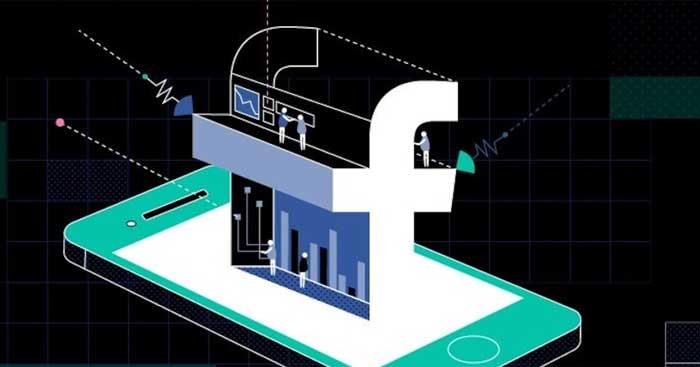
Sociálnym sieťam dnes nemožno uprieť silu, najmä Facebooku. Facebook od svojho vzniku spojil miliardy ľudí po celom svete. Vytvára zaujímavú komunitu, kde každý môže zdieľať svoje pocity, obrázky, záujmy alebo všetko o svojom živote s online priateľmi. Účastníci Facebooku môžu vyjadrovať svoje emócie prostredníctvom Páči sa mi, Nepáči sa mi alebo komentárov pod statusmi priateľov. Okrem toho môžu tiež komunikovať a posielať si správy priamo bez toho, aby si museli inštalovať tretiu aplikáciu alebo míňať peniaze na hovory ako predtým. No nie je to skvelé?
Spolu s výhodami sa však Facebook stretol aj s mnohými škandálmi okolo prezrádzania informácií o používateľoch. Napriek svojmu záväzku a jasným zásadám ochrany osobných údajov to Facebook naozaj neurobil dobre a skutočne ich odhalil tretím stranám. Ak chcete vedieť, aké informácie od vás Facebook zhromaždil, postupujte podľa nižšie uvedených krokov.
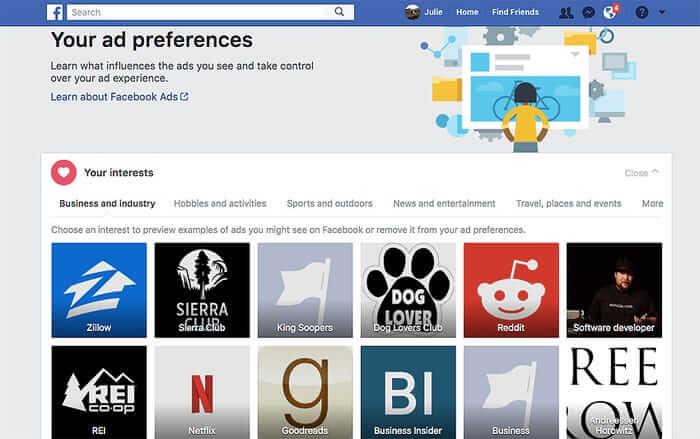
Možno vás zaujíma, koľko informácií o vás Facebook uchováva. Je zrejmé, že Facebook už má vaše meno, dátum narodenia, vzťahy, ale čo ešte?
Ak to chcete zistiť, prihláste sa na Facebook cez webový prehliadač, ako je Google Chrome pre počítače. Kliknite na šípku vpravo hore a potom vyberte položku Nastavenia a súkromie .
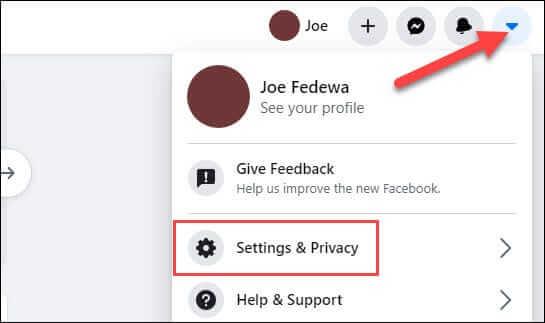
Ďalej kliknite na položku Nastavenia .

Na postrannom paneli Nastavenia kliknite na Informácie o vašom Facebooku .
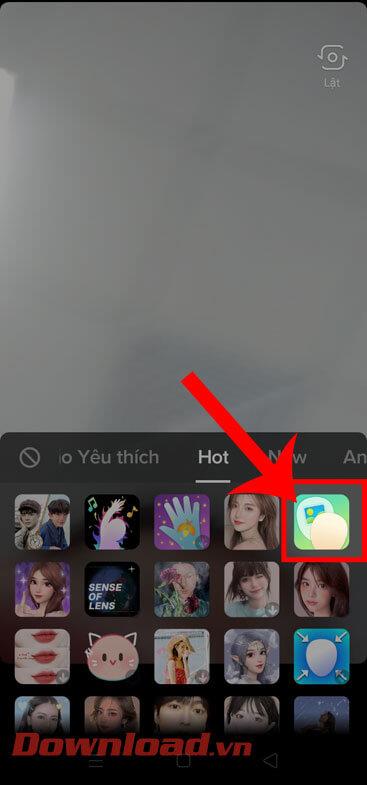
Uvidíte niekoľko ďalších položiek na preskúmanie. Kliknite na položku Zobraziť napravo od položky Prístup k vašim informáciám .
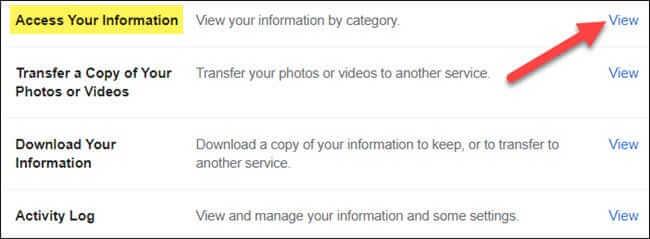
Tu uvidíte všetky osobné informácie na Facebooku rozdelené do kategórií. Kliknutím na ľubovoľnú položku sa otvoria odkazy, takže si môžete všetko prezrieť.
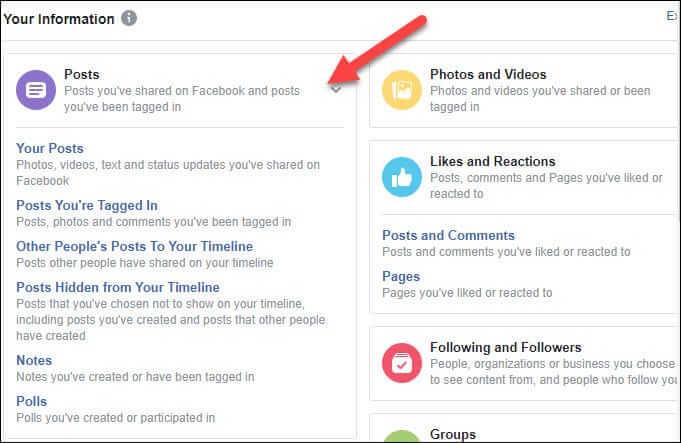
Prejdite nadol do časti Informácie o vás . Tu si môžete pozrieť ďalšie osobné informácie, ktoré Facebook zhromaždil. Znova kliknite na ľubovoľnú položku, aby ste ju rozbalili.
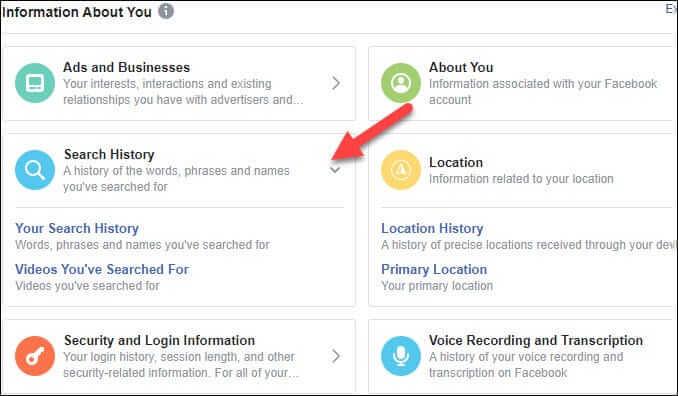
Po preskúmaní všetkých informácií si možno budete chcieť stiahnuť ich kópiu na úschovu. Je to dobrý nápad, ak plánujete odstrániť svoj účet.
Ak to chcete urobiť, prejdite do časti Nastavenia a ochrana osobných údajov > Nastavenia > Informácie o vašom Facebooku . Kliknite na Zobraziť vedľa položky Stiahnite si svoje informácie .
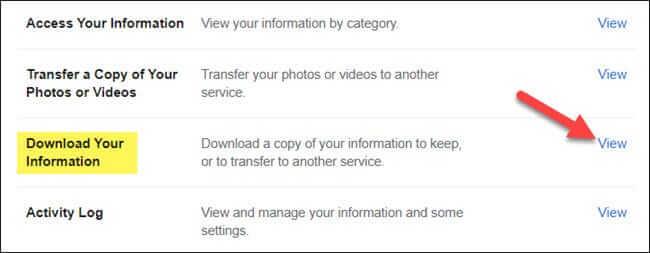
Uvidíte celú kategóriu preskúmanú vyššie. Začiarknite políčko vedľa kategórie, z ktorej chcete stiahnuť informácie.
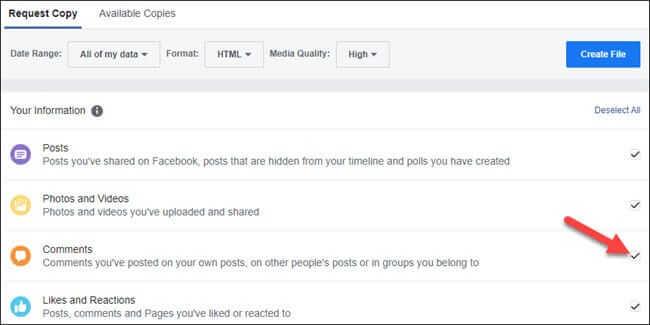
Ďalej si môžete vybrať miesto, kam sa chcete vrátiť. V predvolenom nastavení stiahne všetky informácie od prvého vytvorenia účtu. Ak chcete upraviť rozsah dátumov, kliknite na položku Všetky moje údaje .
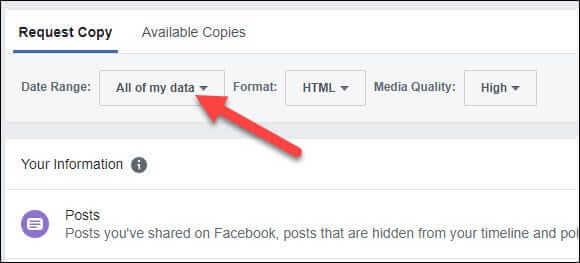
Pomocou kalendára vyberte dátum začiatku a konca a potom kliknite na tlačidlo OK .
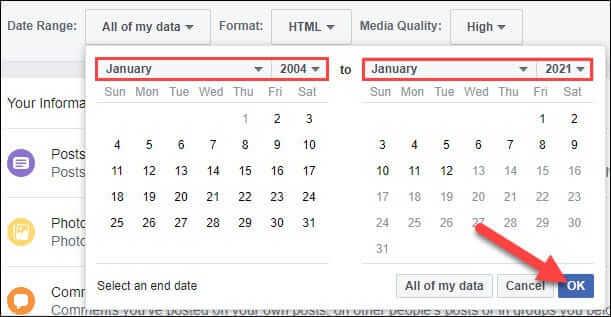
Ďalej vyberte formát, v ktorom chcete uložiť stiahnuté informácie. HTML bude jednoduchšie prezerať, ale JSON bude jednoduchšie importovať do iných služieb. Bohužiaľ to nemôžete urobiť dvakrát a uložiť informácie v oboch formátoch.
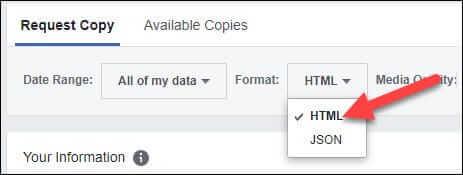
Poslednou možnosťou je Media Quality . Čím vyššiu kvalitu zvolíte, tým väčší bude stiahnutý súbor.

Po výbere kliknite na Create File (Vytvoriť súbor) , čím spustíte vytváranie sťahovaného súboru.
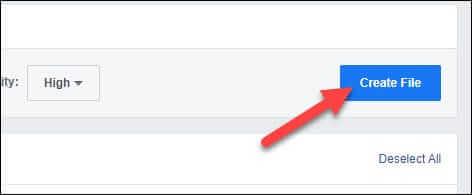
Zobrazí sa správa Vytvára sa kópia vašich informácií . Môžete tiež dostať potvrdzujúci e-mail. Facebook pošle upozornenie, keď budú vaše informácie pripravené na stiahnutie.
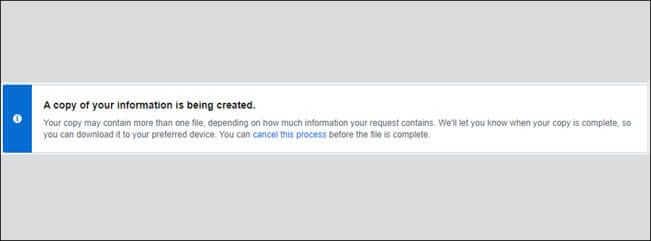
Hotovo. V závislosti od informácií, ktoré si vyberiete, môže proces vytvorenia súboru nejaký čas trvať. Keď bude pripravený, dostanete pokyn na stiahnutie súboru ZIP. Tento súbor obsahuje priečinok obsahujúci všetky informácie, ktoré o vás Facebook zhromažďuje.
Vyššie je uvedené, ako stiahnuť svoje informácie na Facebooku . Dúfam, že článok je pre vás užitočný.
Kreslenie anime: Ako kresliť jednoduché anime postavy. Tento návod vám ukáže, ako jednoducho a efektívne kresliť anime postavy, aj ako začiatočník.
Naučte sa, ako jednoducho zrkadliť, otáčať a prevracať text vo Worde 2016 a 365 dokumentoch. V tomto článku nájdete podrobný návod so všetkými potrebnými krokmi.
Ako pripnúť komentáre na TikTok, TikTok umožňuje používateľom jednoducho pripnúť komentáre. Tu je návod, ako pripnúť komentáre k videám TikTok.
Návod na odosielanie ikon, ktoré vydávajú zvuk na Facebook Messenger. Objavte, ako používať zvukové ikony na Messenger a obohatte svoje správy.
Zistite, či je Google Takeout dobrou možnosťou na zálohovanie údajov. Prečítajte si o výhodách a nevýhodách tejto služby.
Návod na spojenie 2 paralelne bežiacich videí na CapCut. Zistite, ako jednoducho skombinovať videá pomocou najnovšej aplikácie CapCut.
Ako používať Imerzívne zobrazenie v Zoom. Zistite, ako vytvoriť pohlcujúce video schôdze s Imerzívnym zobrazením v Zoom, ktoré zlepšuje interakciu a zapojenie účastníkov.
Zjistite, jak zobrazit hlavičku a patu pouze na první stránce ve Wordu 365, 2016 a 2019, a také v Google Dokumentech.
Ako napísať dlhý status s farebným pozadím na Facebooku? WebTech360 predstaví podrobné kroky na publikovanie dlhého statusu s farebným pozadím na Facebooku.
Najjednoduchší spôsob, ako nakresliť anime oči, tento článok vám ukáže, ako usporiadať očné výrazy pre realistické anime postavy.








